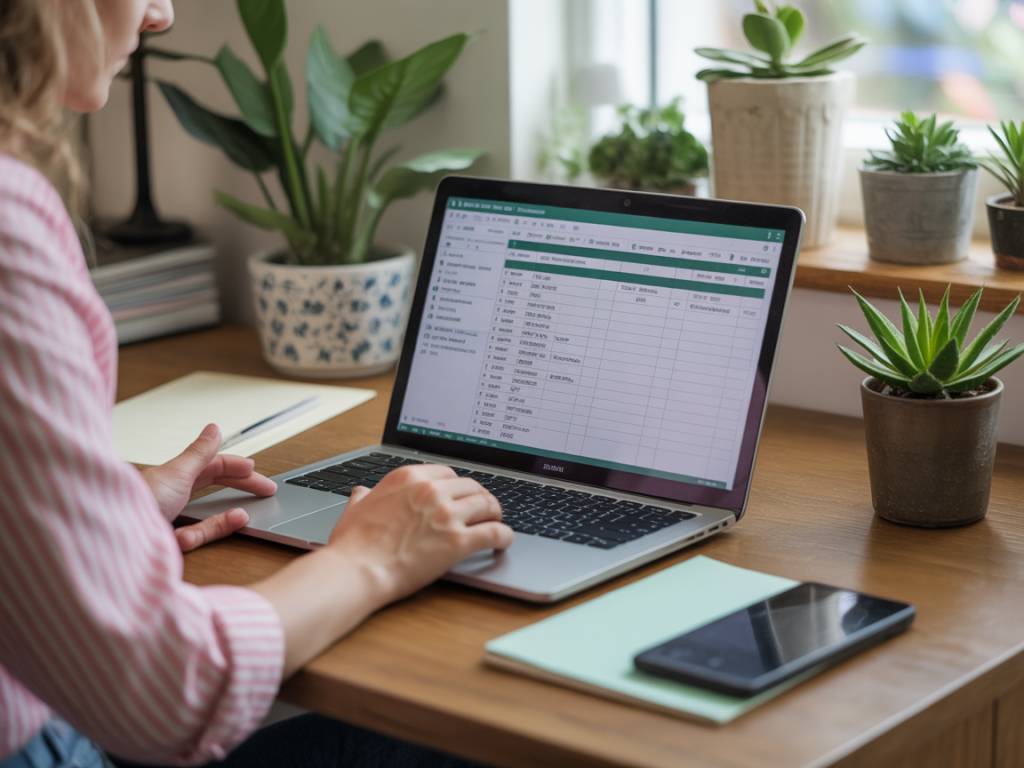Créer un outil de gestion de notes de frais automatisé avec Excel et VBA
Pourquoi créer un outil de gestion de notes de frais automatisé avec Excel et VBA ?
La gestion des notes de frais est une tâche récurrente et souvent fastidieuse pour les entreprises et les indépendants. Entre les reçus à trier, les montants à calculer et les justificatifs à conserver, le processus peut vite devenir complexe. Heureusement, Excel couplé à VBA (Visual Basic for Applications) permet de créer un outil personnalisé et automatisé pour simplifier cette gestion.
Microsoft Excel est largement utilisé dans le monde professionnel pour sa flexibilité, sa puissance de traitement des données et ses capacités de personnalisation. En y intégrant du code VBA, il devient possible de concevoir des applications sur mesure pour répondre à des besoins spécifiques. L’objectif ici est de créer une solution fonctionnelle, pratique et automatisée pour gérer les notes de frais, générer des rapports, suivre les remboursements et gagner un temps précieux.
Les avantages d’un outil automatisé de gestion de notes de frais avec Excel
Avant d’entrer dans la conception technique, il est important de comprendre les bénéfices qu’un tel outil peut offrir :
- Gain de temps : automatisation du calcul, des formulaires de saisie, et de la création des rapports.
- Réduction des erreurs : grâce à des champs contrôlés et validés par des macros VBA.
- Centralisation : tous les frais sont enregistrés dans un seul fichier, facilitant l’analyse et l’archivage.
- Personnalisation : Excel offre une liberté totale pour adapter l’outil aux politiques internes de remboursement.
- Économie : inutile d’acheter un logiciel externe, Excel est déjà présent dans de nombreuses entreprises.
Architecture de l’outil de gestion des notes de frais sous Excel
Avant d’intégrer le code VBA, il convient de structurer correctement votre fichier Excel. Voici les principaux onglets à créer :
- Dashboard : page d’accueil comportant un résumé analytique et des boutons de navigation.
- Saisie des frais : une feuille dédiée à la saisie automatisée des dépenses, incluant des intitulés prédéfinis.
- Base de données : feuille masquée ou non, dans laquelle les frais sont enregistrés automatiquement via VBA.
- Rapport : page de reporting dynamique, avec graphiques et filtres.
- Paramètres : gestion des taux de remboursement, des catégories de frais et des utilisateurs.
Création du formulaire de saisie personnalisé avec VBA
Créer un UserForm en VBA permet de rendre la saisie plus intuitive. Voici les étapes principales :
- Appuyez sur ALT + F11 pour ouvrir l’éditeur VBA.
- Dans le menu Insertion, cliquez sur UserForm.
- Ajoutez les contrôles nécessaires : zones de texte, listes déroulantes, boutons.
- Configurez les champs pour contenir les informations suivantes :
- Date de la dépense
- Libellé
- Montant TTC
- TVA
- Catégorie (Transport, Restauration, Hébergement…)
- Justificatif disponible (case à cocher)
- Ajoutez un bouton Enregistrer lié à une macro VBA.
Voici un exemple de code VBA que vous pouvez utiliser pour enregistrer les données du formulaire :
Private Sub btnEnregistrer_Click() Dim i As Long i = Sheets("Base de données").Cells(Rows.Count, 1).End(xlUp).Row + 1 Sheets("Base de données").Cells(i, 1).Value = Me.txtDate.Value Sheets("Base de données").Cells(i, 2).Value = Me.txtLibelle.Value Sheets("Base de données").Cells(i, 3).Value = Me.cboCategorie.Value Sheets("Base de données").Cells(i, 4).Value = Me.txtMontant.Value Sheets("Base de données").Cells(i, 5).Value = Me.chkJustificatif.Value MsgBox "Note de frais enregistrée avec succès." Me.HideEnd SubChaque note saisie via le formulaire est automatiquement transférée dans la base de données, sans intervention manuelle dans le tableau.
Automatiser les rapports et les graphiques dynamiques
Pour visualiser les dépenses, vous pouvez créer un rapport automatisé sur une feuille nommée Rapport. Utilisez les tableaux croisés dynamiques alimentés par la base de données, avec des filtres sur la période, l’employé ou la catégorie de frais.
Quelques astuces à intégrer :
- Insérer des segments pour une navigation plus rapide dans les données.
- Créer des graphiques dynamiques (barres, secteurs, lignes).
- Ajouter un bouton Actualiser les données en VBA pour mettre à jour les rapports automatiquement.
Exemple de code pour actualiser un tableau croisé :
Sub ActualiserRapport() Dim pt As PivotTable For Each pt In Sheets("Rapport").PivotTables pt.RefreshTable Next pt MsgBox "Rapport mis à jour."End SubFonctionnalités supplémentaires à intégrer dans votre outil Excel
Pour aller plus loin, il est possible d’ajouter des options supplémentaires qui enrichiront votre outil :
- Export PDF : générer automatiquement un document PDF de chaque note de frais mensuelle.
- Envoi par mail : via Outlook, envoyer les rapports mensuellement à la comptabilité.
- Protection des données : verrouillage des cellules sensibles, masquage de certaines feuilles, ou encore ajout d’un mot de passe.
- Interface multilingue : Option pour changer la langue de l’interface selon l’utilisateur.
- Filtres par utilisateur : utile si plusieurs employés utilisent le même fichier.
Bonnes pratiques pour maintenir votre fichier Excel efficace
Une fois l’outil en place, quelques conseils permettent de le maintenir en bon état :
- Faites des sauvegardes régulières du fichier Excel.
- Testez chaque macro à chaque mise à jour.
- Documentez votre code VBA (commentaires) pour en faciliter la maintenance.
- Évitez de surcharger votre fichier avec trop d’informations inutiles.
- Mettez en place un menu de navigation clair pour guider les utilisateurs.
Quel matériel ou logiciel complémentaire peut être utile ?
Pour améliorer l’expérience et la productivité de votre gestion des notes de frais, voici quelques suggestions :
- Un scanner portable ou une application mobile de numérisation : pour convertir rapidement les justificatifs papier en fichiers numériques.
- Microsoft OneDrive ou Google Drive : pour héberger vos fichiers en ligne et y accéder partout.
- Une licence Microsoft 365 : pour bénéficier des dernières mises à jour d’Excel et des fonctionnalités avancées de Power Query ou Power Pivot.
En résumé : un outil puissant, économique et évolutif
Créer un outil de gestion des notes de frais automatisé avec Excel et VBA est non seulement accessible à toute personne ayant des bases en bureautique, mais aussi extrêmement rentable sur le long terme. Grâce à sa modularité, il s’adapte aux besoins spécifiques de chaque utilisateur ou organisation.
En investissant un peu de temps dans sa mise en place initiale, vous bénéficiez ensuite d’un système stable, rapide et pertinent. Cela réduit les erreurs humaines, améliore le suivi administratif et libère du temps pour des tâches à plus forte valeur ajoutée.
Que vous soyez entrepreneur, gestionnaire RH ou assistant administratif, cet outil saura devenir un pilier intelligent de votre organisation quotidienne.